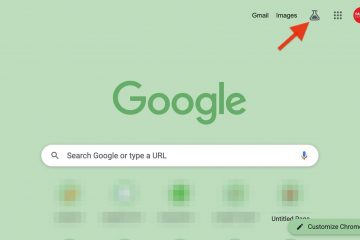Terus daripada panggilan dan muzik ke peta dan podcast — Android Auto dilengkapi dengan pelbagai ciri. Anda boleh menyambungkan telefon anda melalui kabel USB untuk menggunakan Android Auto atau menggunakan Android Auto wayarles jika kereta anda menyokongnya. Malah, Android Auto tanpa wayar telah mengubah permainan infotainment dengan kelebihan tambahan kemudahan. Kemudahan Android Auto diketepikan selama satu minit — bayangkan anda tergesa-gesa untuk bekerja. Awak duduk dalam kereta awak. Tetapi Android Auto wayarles gagal disambungkan secara automatik.
Anda perlu meluangkan masa beberapa minit lagi supaya anda boleh menerima panggilan pelanggan tanpa kerumitan semasa memandu anda. Mengecewakan, bukan? Ringkasnya, Android Auto wayarles tidak bersambung secara automatik telah muncul sebagai isu sejak kebelakangan ini. Jika anda juga menghadapi masalah yang sama, kami akan membimbing anda melalui beberapa pembetulan mudah.
1. Mulakan Semula Sistem Stereo Kereta Anda
Apabila ragu-ragu, mulakan semula. Jika Android Auto anda menghadapi masalah sambungan, mulakan semula kereta anda. Apa yang anda perlu lakukan ialah matikan dan hidupkan semula pencucuhan. Kami mengesyorkan langkah ini kerana memulakan semula akan memberikan sistem stereo anda permulaan yang baharu. Sebarang gangguan semasa menghidupkan kereta sebelum ini boleh diselesaikan.
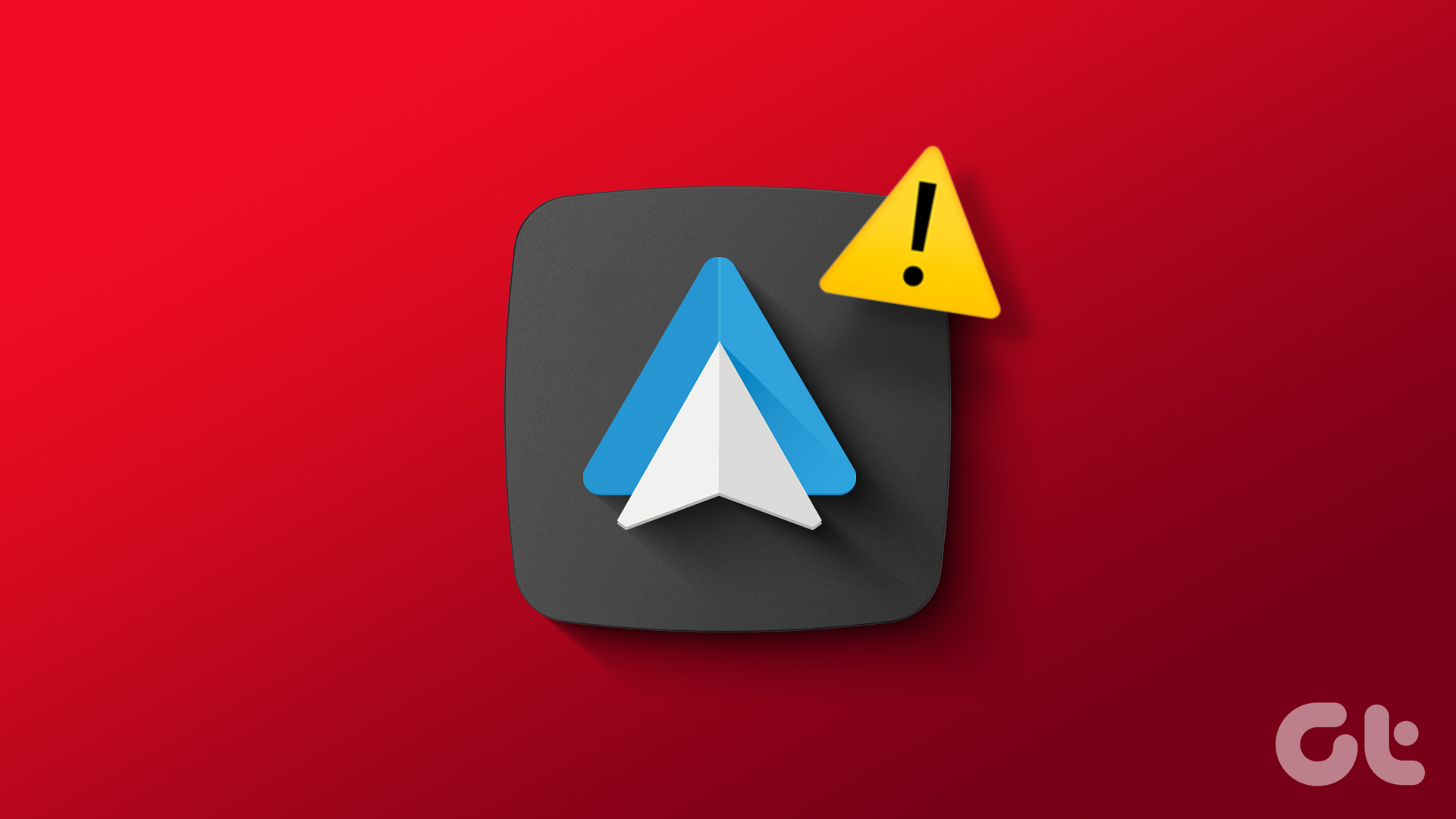
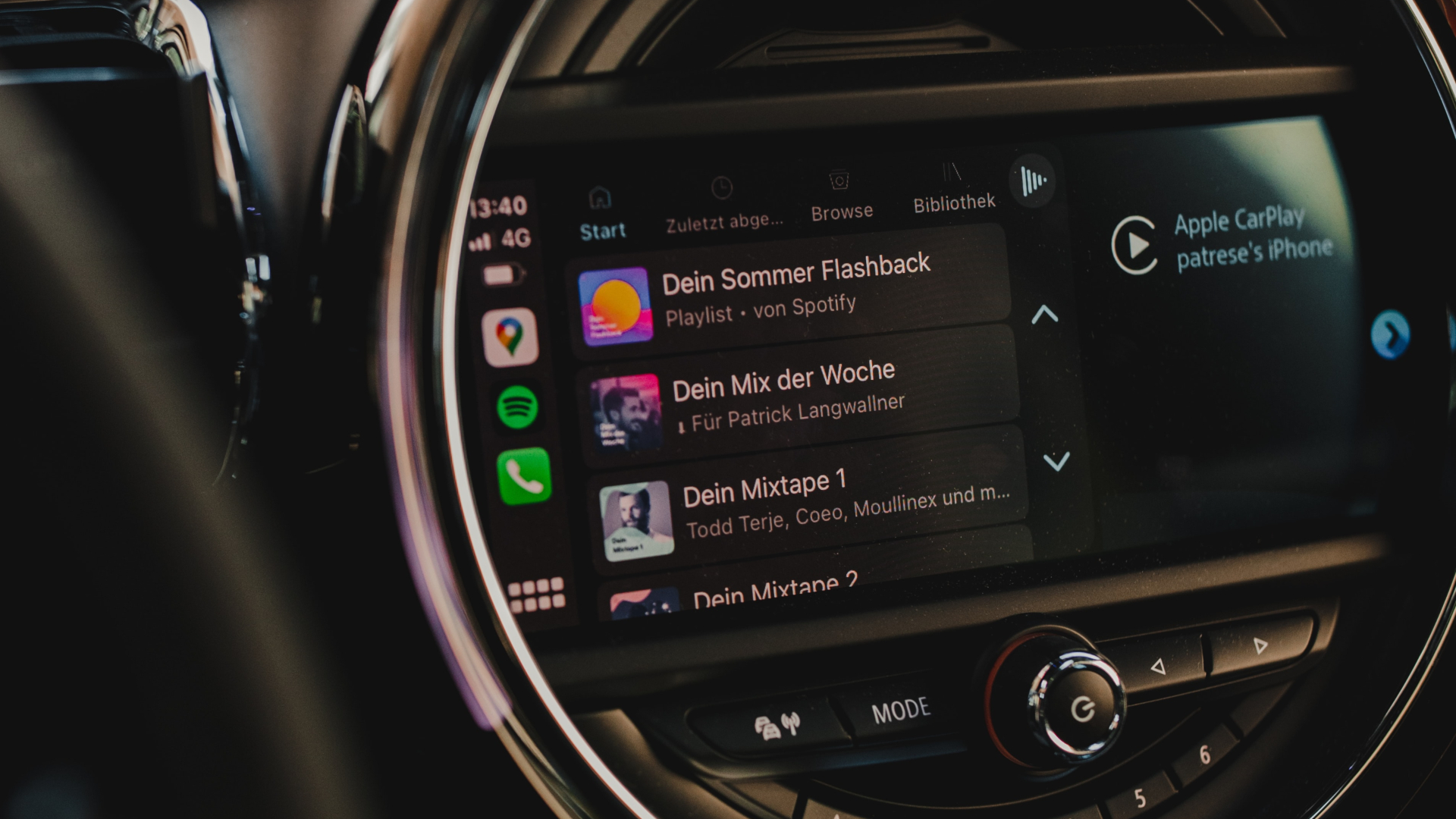
Jadi , kami mencadangkan agar anda mulakan dengan memulakan semula kereta anda untuk menyelesaikan isu sambungan wayarles Android Auto.
2. Lumpuhkan Hotspot Mudah Alih
Adakah memulakan semula pencucuhan tidak berfungsi dalam membetulkan isu sambungan Android Auto wayarles anda? Anda boleh mencuba tangan anda untuk melumpuhkan tempat liputan mudah alih anda. Kami secara peribadi menyedari bahawa mengekalkan tempat liputan mudah alih didayakan menghalang telefon kami daripada menyambung ke Android Auto. Jadi, jika anda ingin menjadikan wayarles Android Auto anda disambungkan secara automatik, cuba lumpuhkan tempat liputan mudah alih anda dengan mengikut langkah di bawah.
Langkah 1: Buka apl Tetapan pada Android anda peranti. Navigasi ke bahagian’Rangkaian dan Internet’.
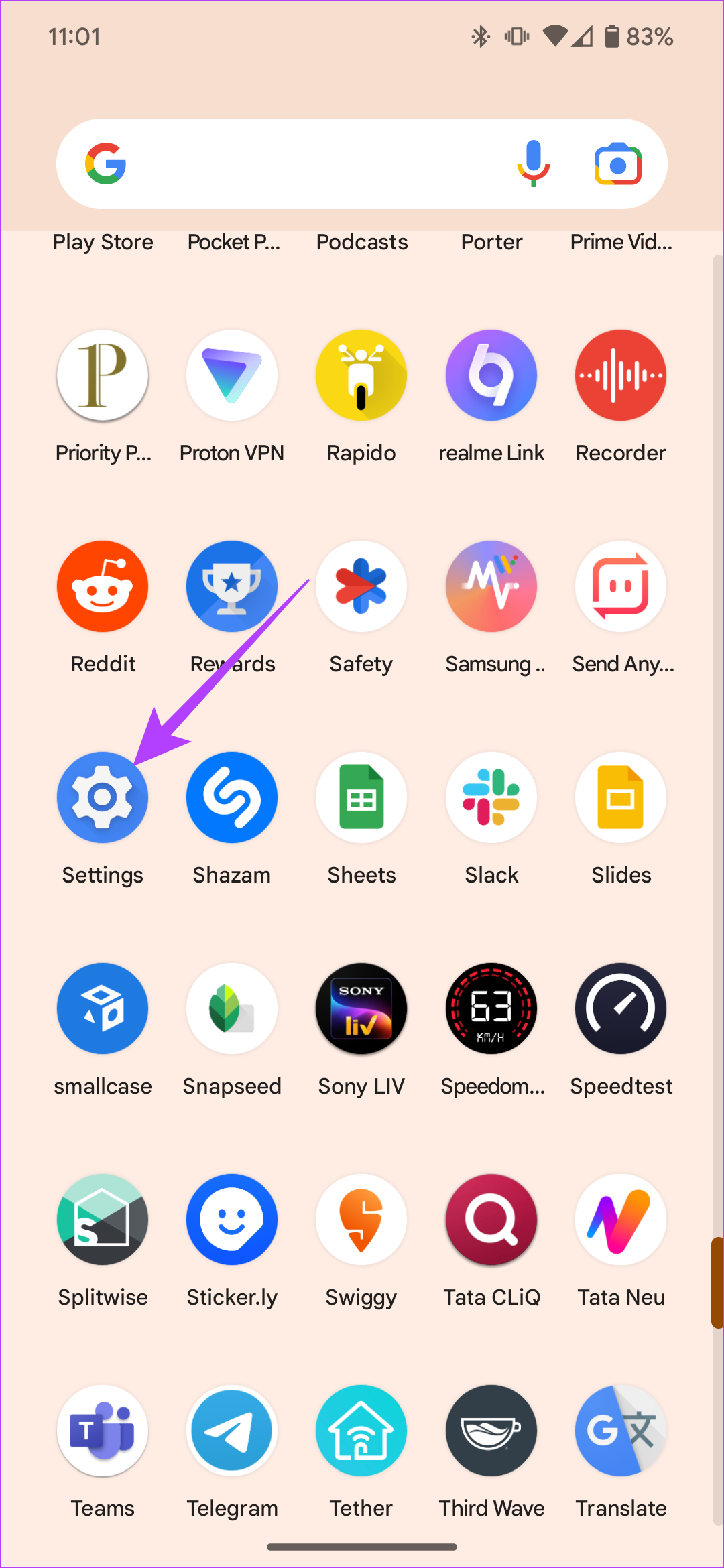
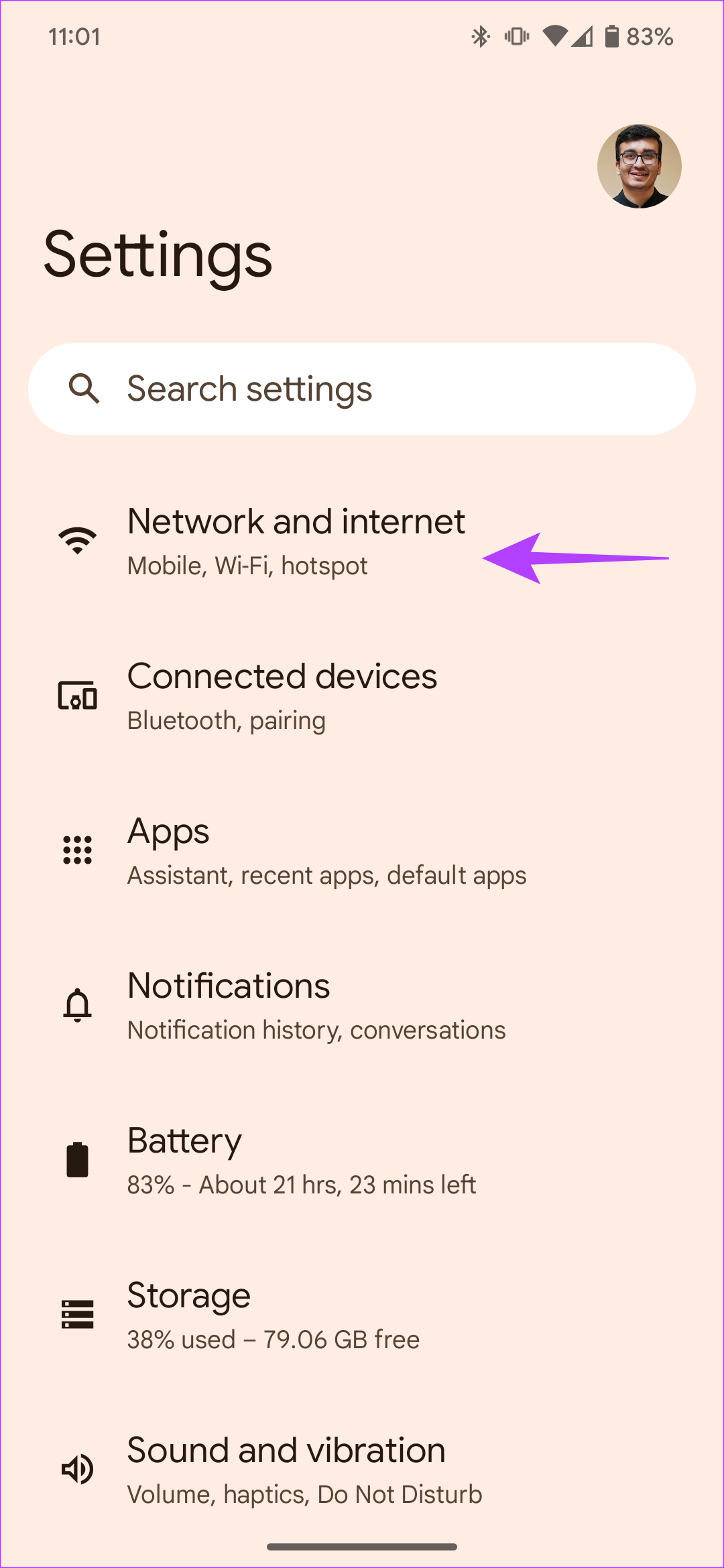
Langkah 2: Ketik pada’Hotspot and tethering’. Selanjutnya, pilih pilihan tempat liputan Wi-Fi.
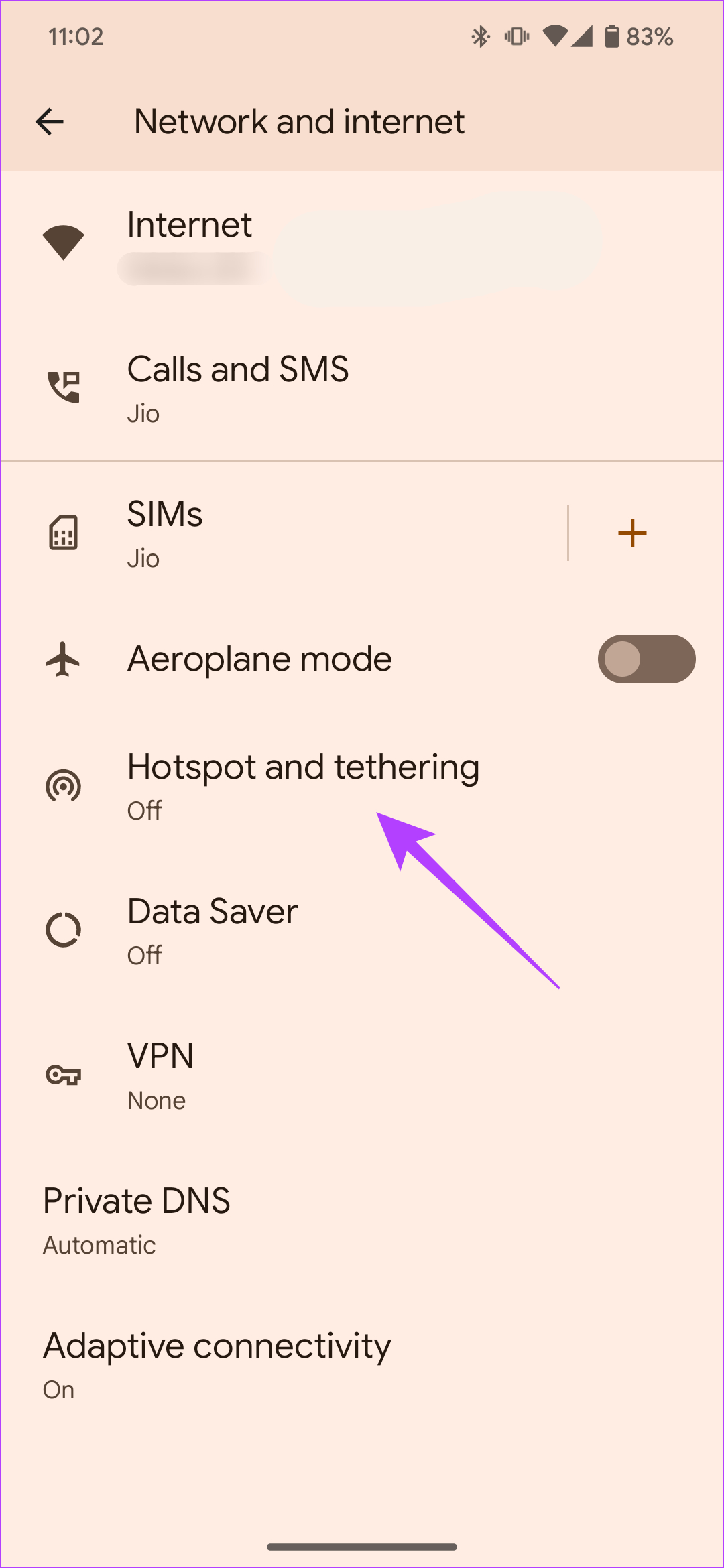
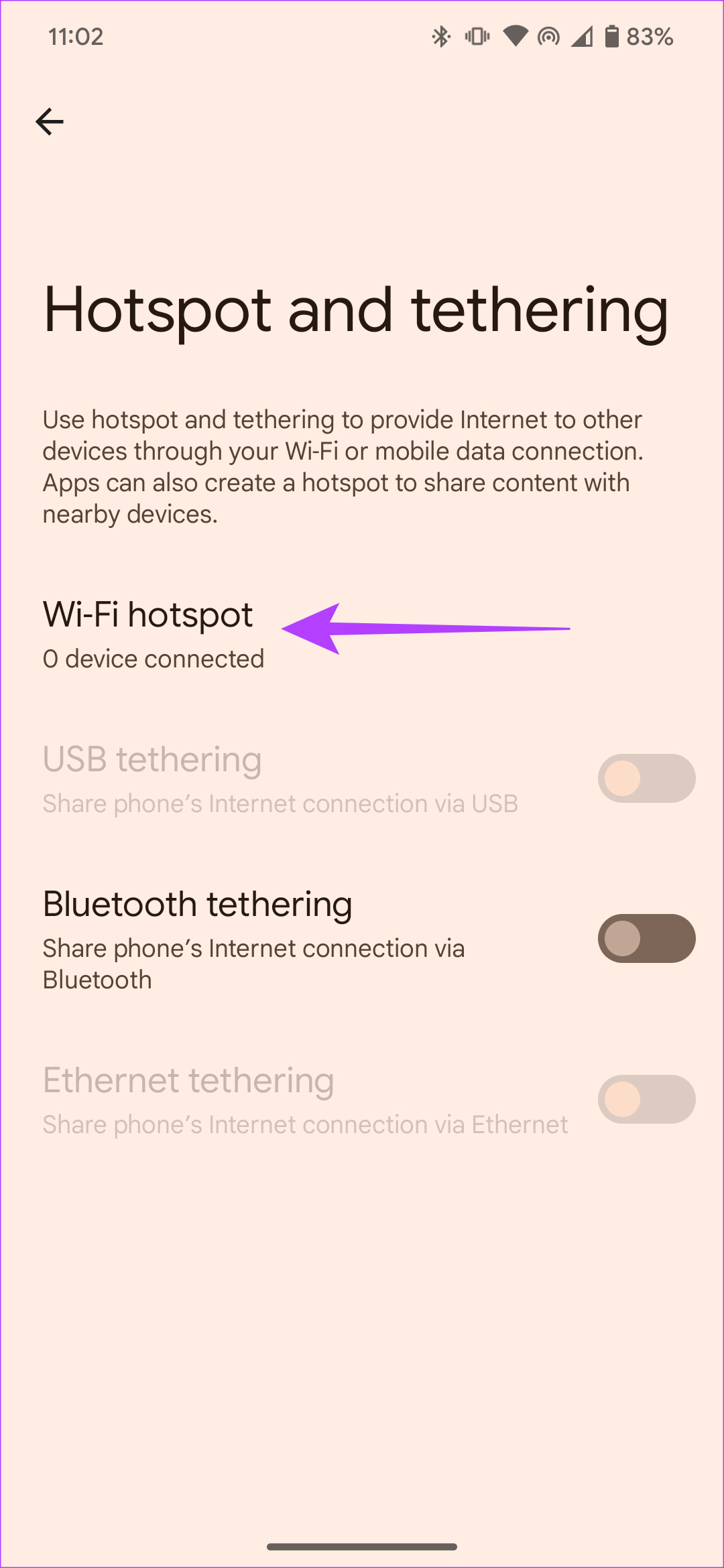
Langkah 3: Kemudian, lumpuhkan togol’Gunakan tempat liputan Wi-Fi’.
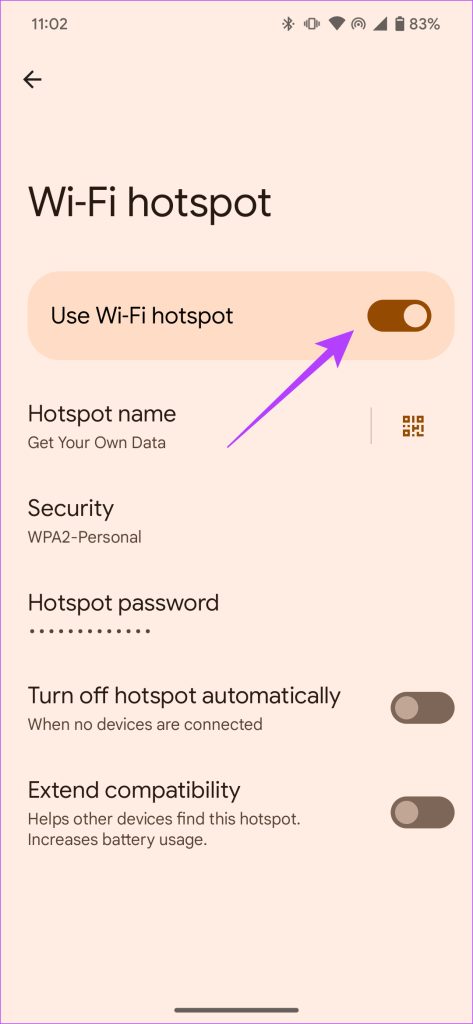
3. Dayakan Wi-Fi dan Bluetooth
Kedua-dua Wi-Fi dan Bluetooth diperlukan untuk fungsi Android Auto wayarles anda. Walaupun Wi-Fi membantu dalam pemindahan data daripada telefon anda ke unit kepala kereta, Bluetooth membantu dalam penstriman audio. Jadi, jika anda belum lagi mendayakan kedua-dua togol ini, hidupkan mereka dengan segera.
Langkah 1: Seret togol pantas ke bawah dari bahagian atas skrin.
Langkah 2: Ketik pada togol Wi-Fi dan Bluetooth untuk mendayakannya.
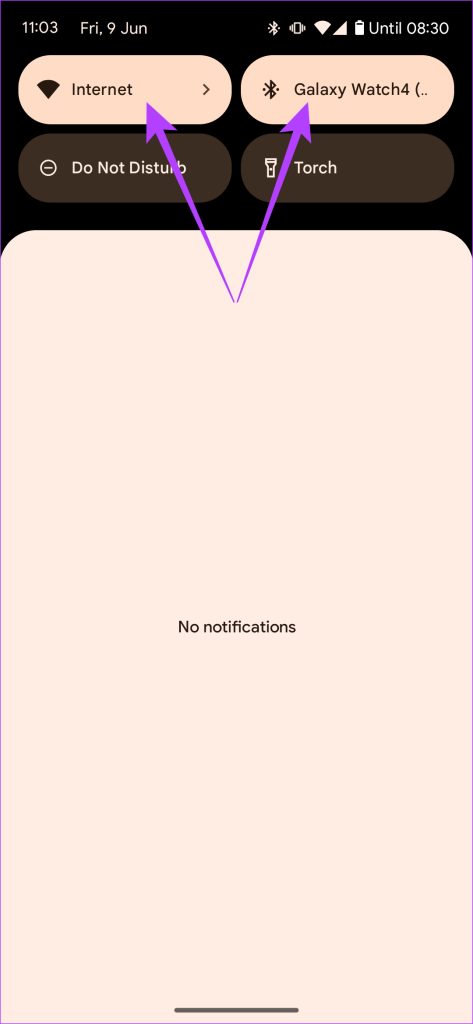
Jika kedua-dua pilihan di atas sudah dihidupkan, lumpuhkannya dan dayakan semula Wi-Fi dan Bluetooth pada peranti anda.
4. Putuskan Sambungan Daripada Peranti Bluetooth Lain
Android Auto berfungsi dengan mewujudkan sambungan lancar dengan Bluetooth. Walau bagaimanapun, sambungan telefon anda dengan peranti Bluetooth lain boleh menghalang sambungannya dengan Android Auto.
Sebagai contoh, jika anda menggunakan sepasang fon telinga wayarles dan telefon anda disambungkan secara automatik kepadanya, ia tidak akan dapat mewujudkan sambungan dengan stereo kereta anda. Jadi, jika telefon anda tidak bersambung secara automatik ke Android Auto wayarles, semak sama ada Bluetooth adalah puncanya. Ikut langkah di bawah untuk memutuskan sambungan daripada peranti Bluetooth lain.
Langkah 1: Buka apl Tetapan pada telefon Android anda. Navigasi ke bahagian Peranti yang disambungkan.
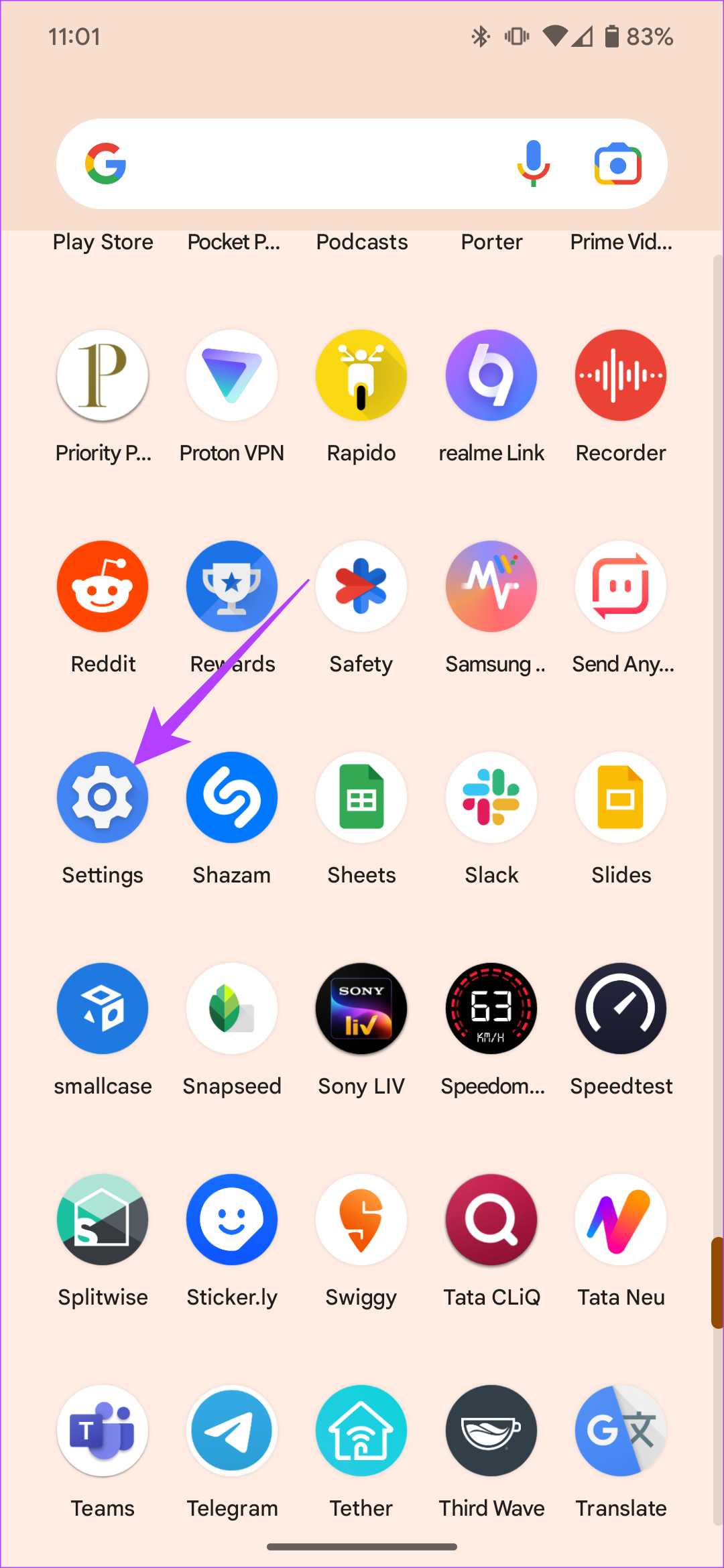
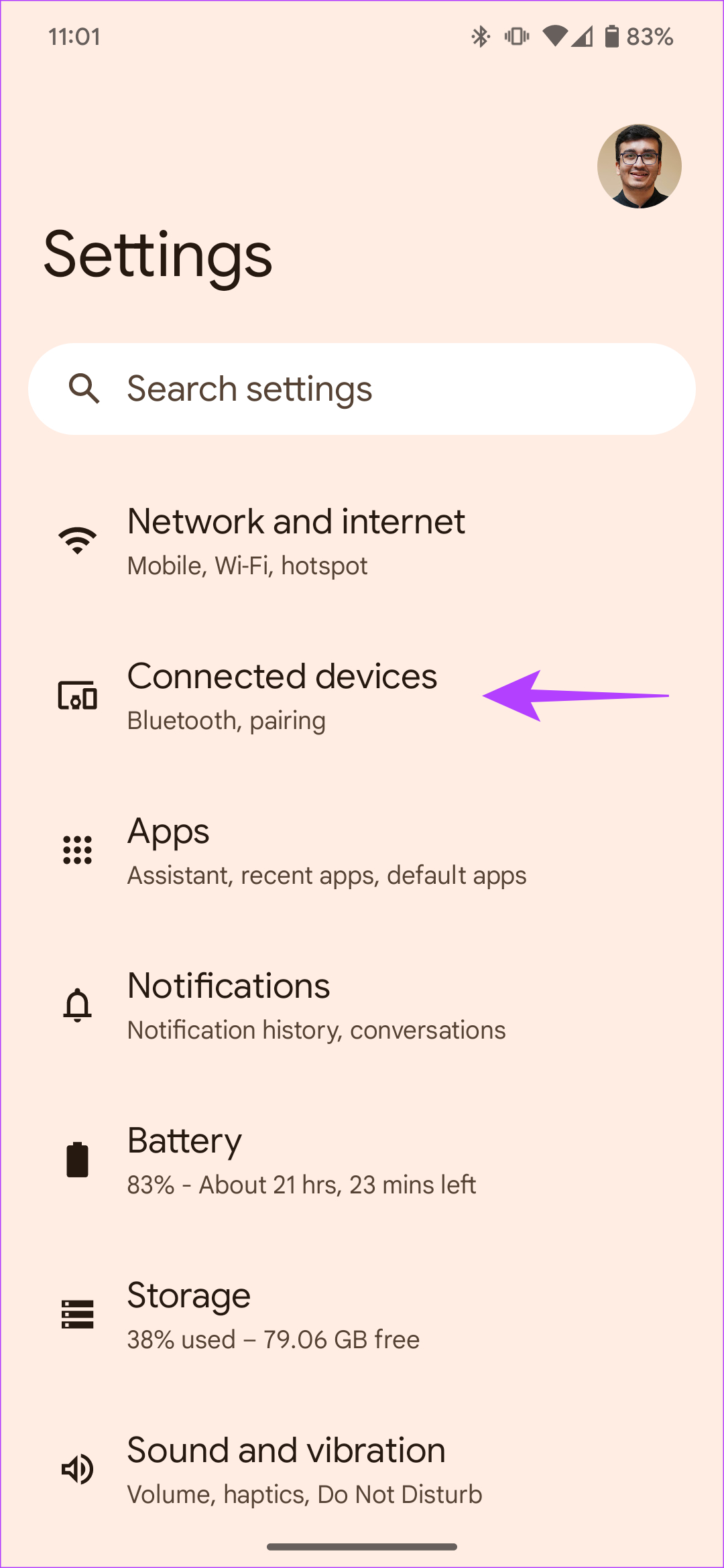
Semak sama ada telefon anda disambungkan ke mana-mana peranti Bluetooth lain.
Langkah 2: Jika ya, pilih peranti yang disambungkan kepadanya. Kemudian, ketik pada Putuskan sambungan.
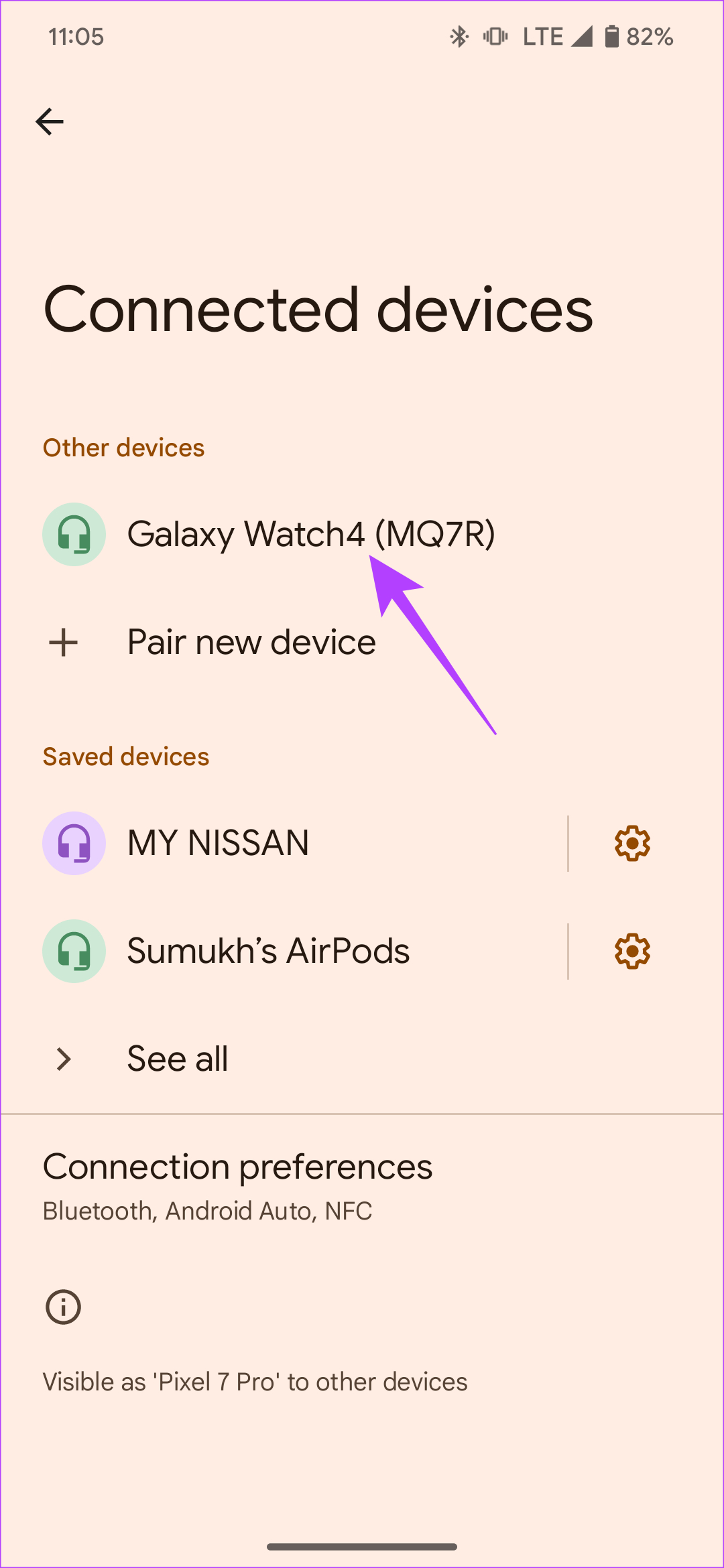
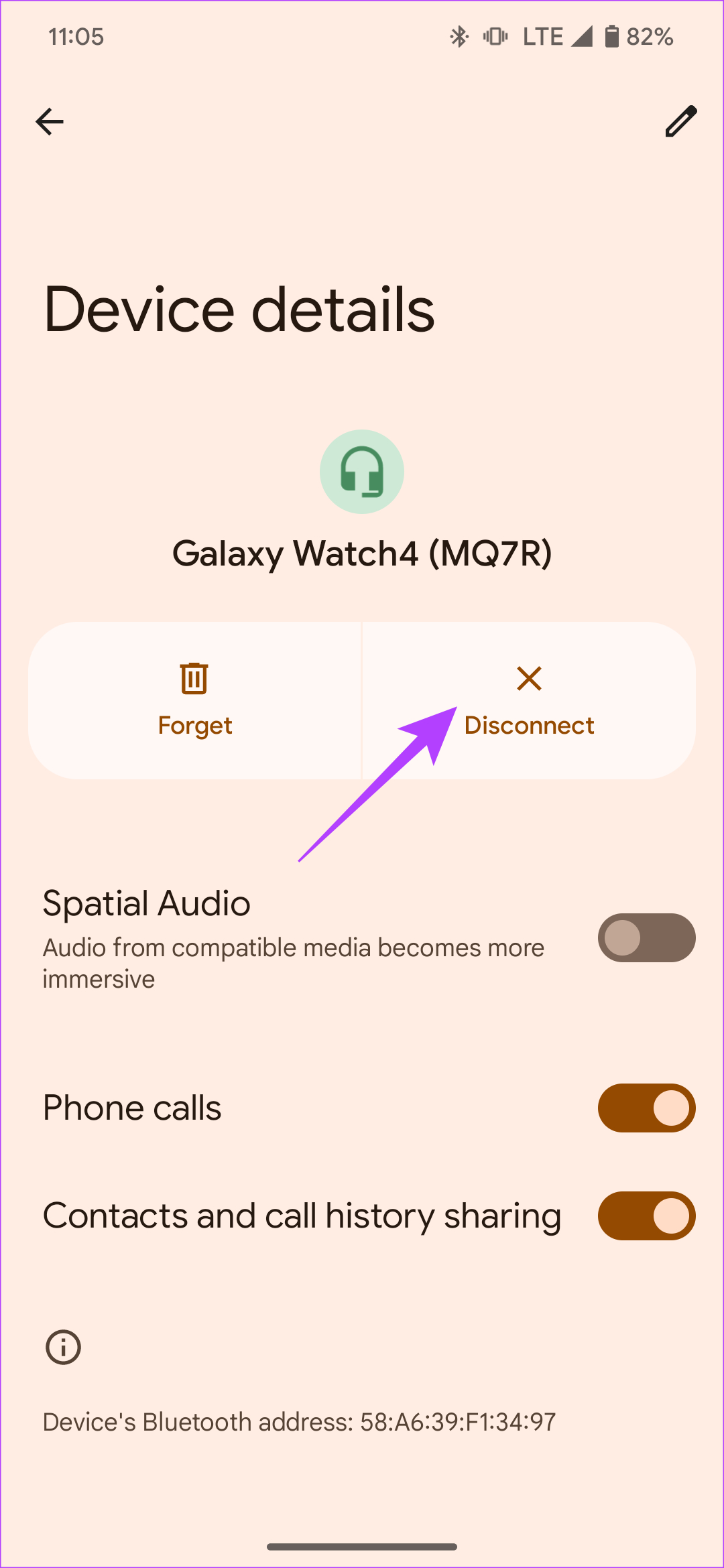
5. Putuskan Sambungan Daripada Rangkaian Wi-Fi
Wi-Fi bertindak sebagai asas untuk sambungan Android Auto wayarles anda. Apabila terdapat masalah dengan sambungan, dapatkan Android Auto anda untuk menyambung secara automatik dengan memutuskan sambungan daripada rangkaian Wi-Fi lain.
Sebagai contoh, jika anda mengembara dengan orang lain dengan tempat liputan mudah alih, pastikan anda telefon tidak disambungkan ke peranti itu.
Langkah 1: Buka apl Tetapan pada telefon Android anda. Navigasi ke bahagian’Rangkaian dan Internet’.
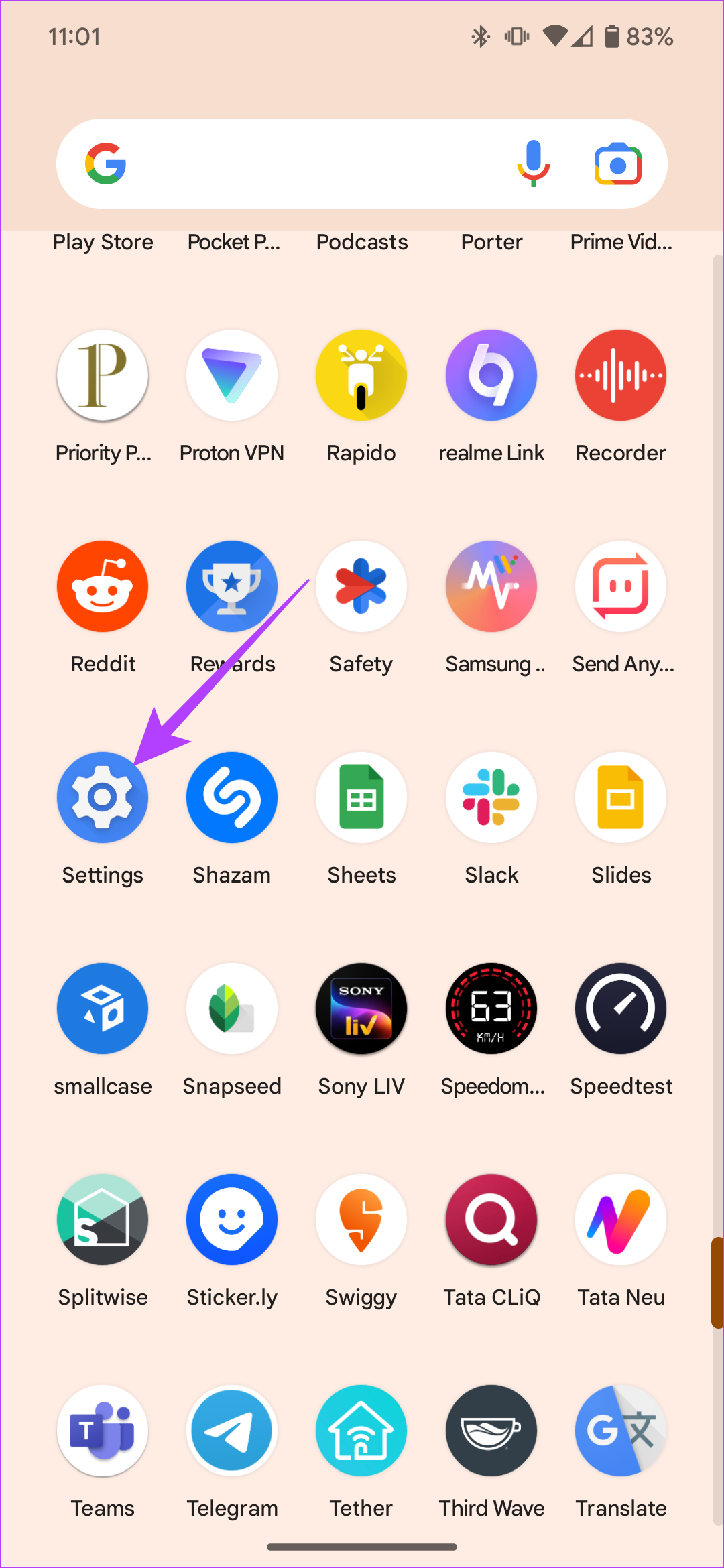
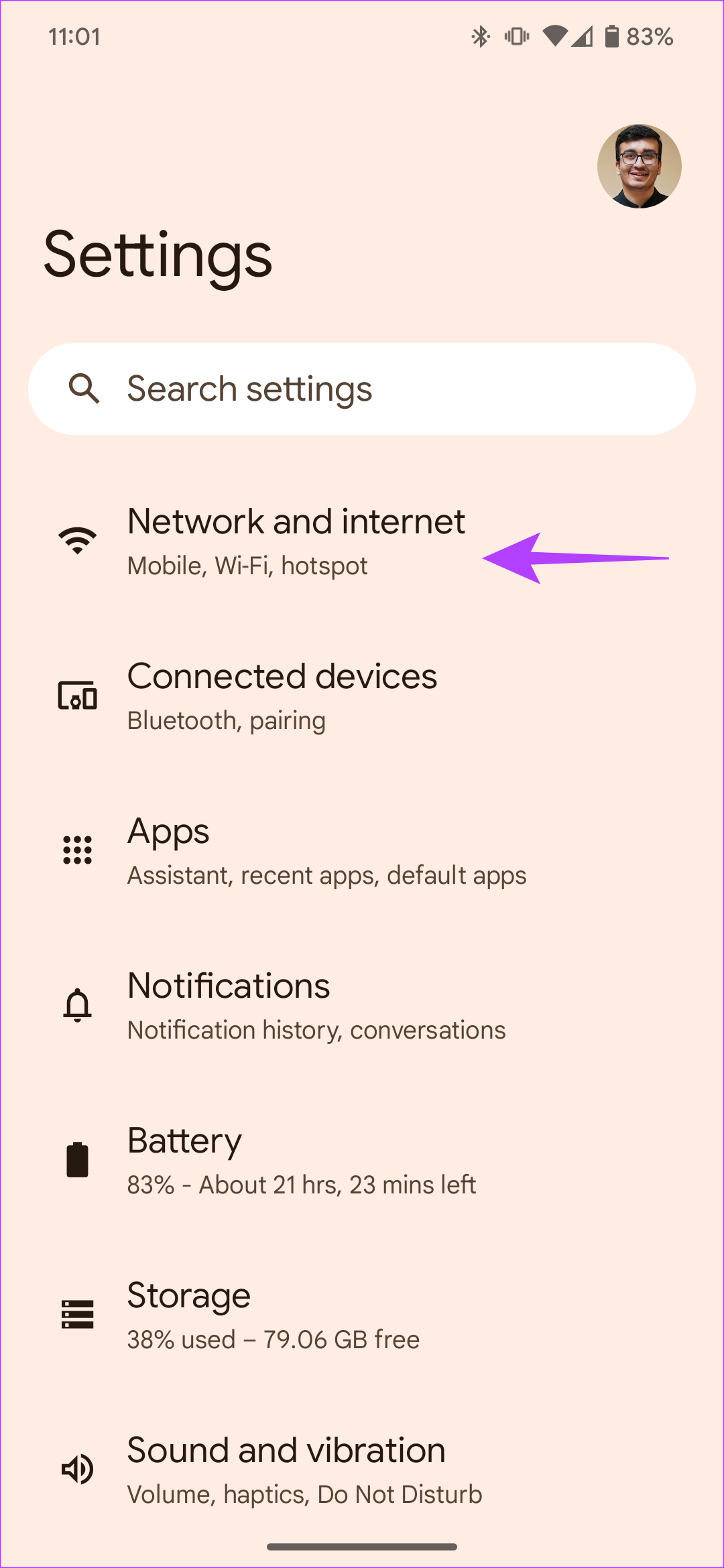
Langkah 2: Pilih tab Internet. Sekarang, semak sama ada telefon anda disambungkan ke mana-mana rangkaian Wi-Fi lain.
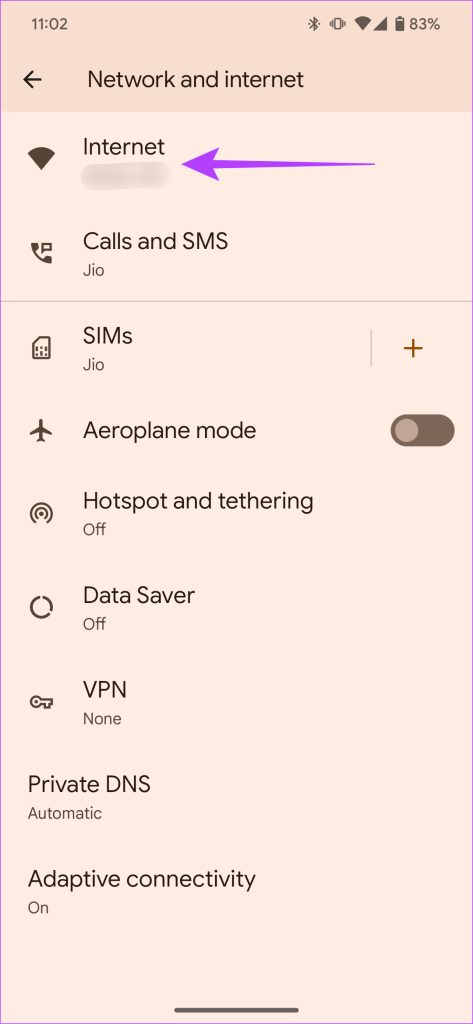
Langkah 3: Jika ya, pilih rangkaian Wi-Fi yang disambungkan kepadanya. Kemudian, ketik pada Putuskan sambungan.
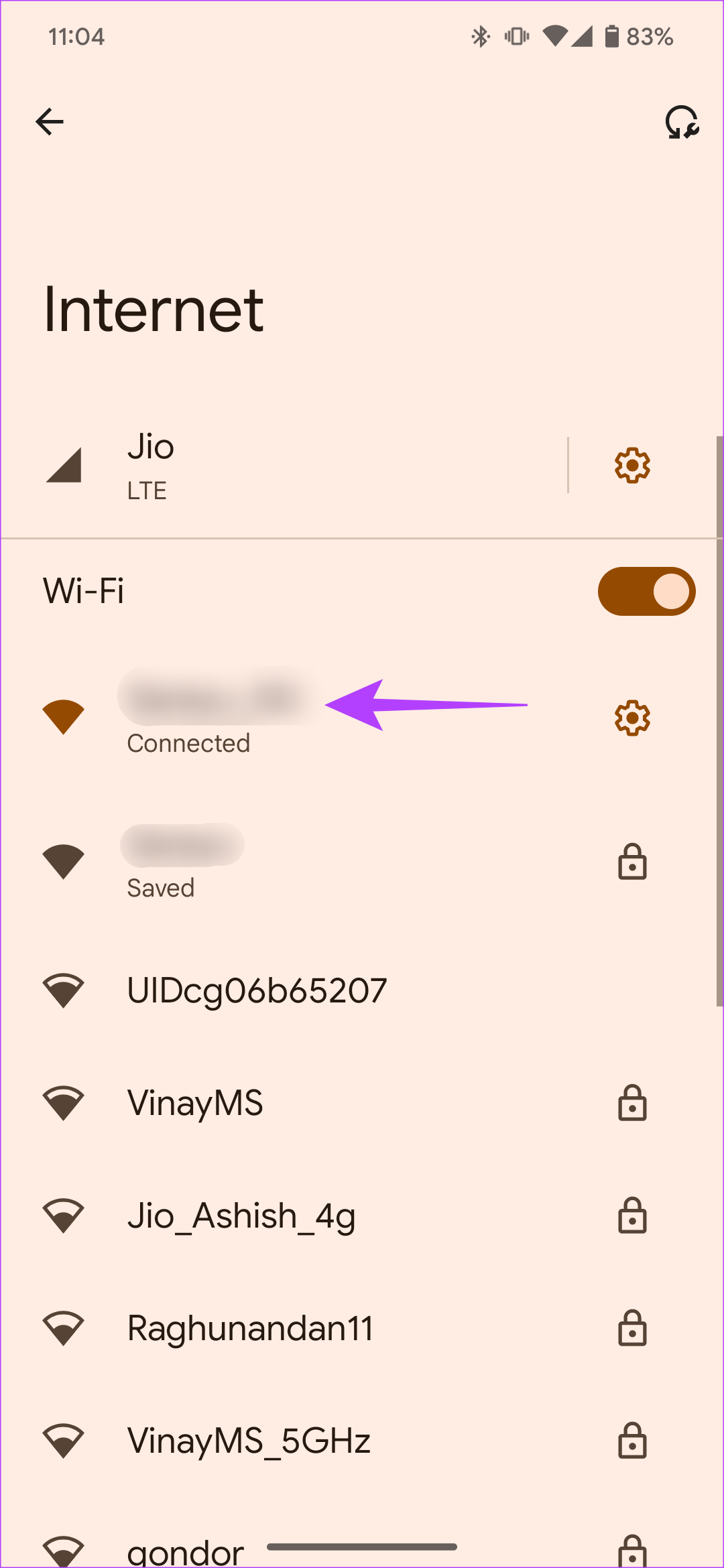
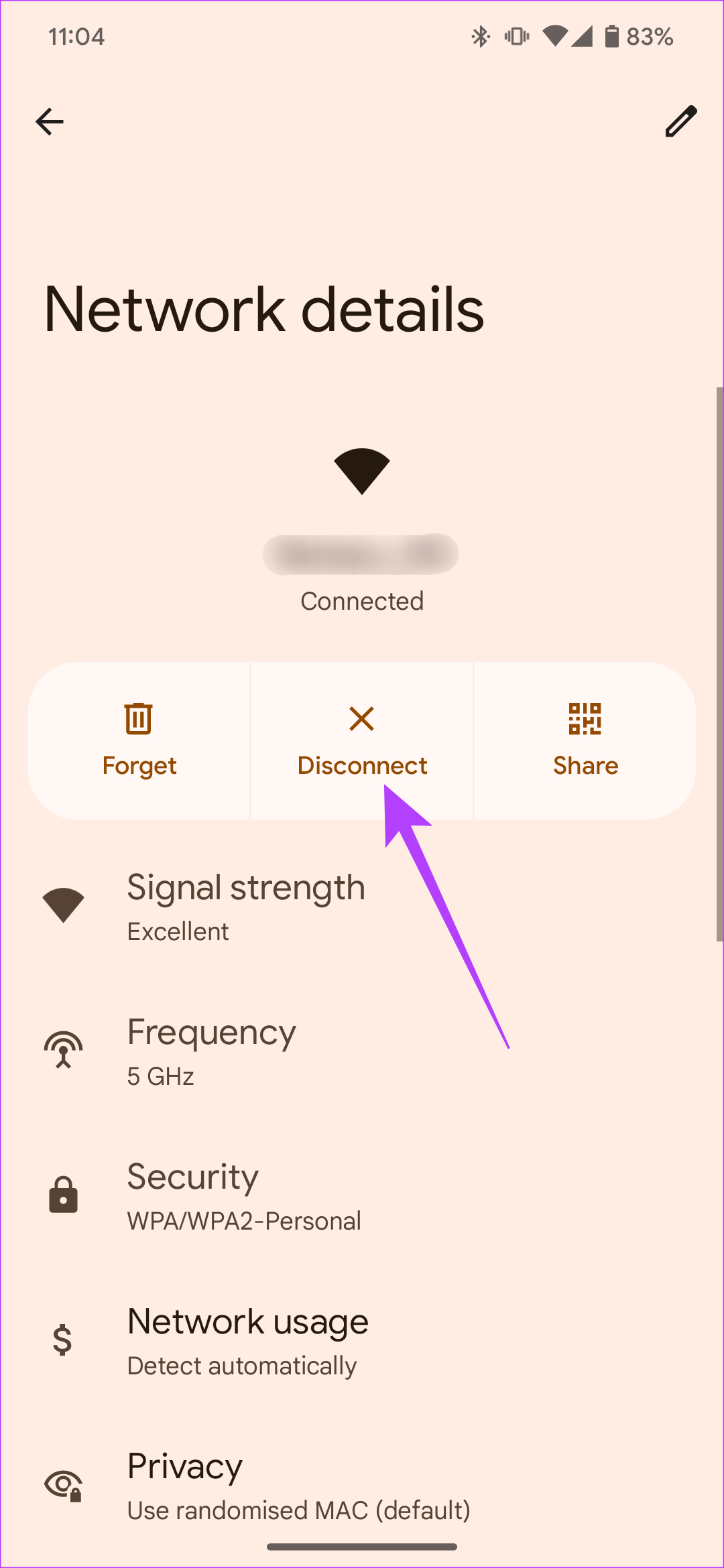
6. Matikan Wi-Fi dan Bluetooth Daripada Peranti Lain
Pada ketika ini, telah ditetapkan beberapa kali bahawa Android Auto wayarles berfungsi menggunakan Wi-Fi dan Bluetooth. Jadi sebaik sahaja anda menghidupkan penyalaan kereta anda, sistem stereo akan cuba menyambung ke peranti dengan Wi-Fi dan Bluetooth didayakan.
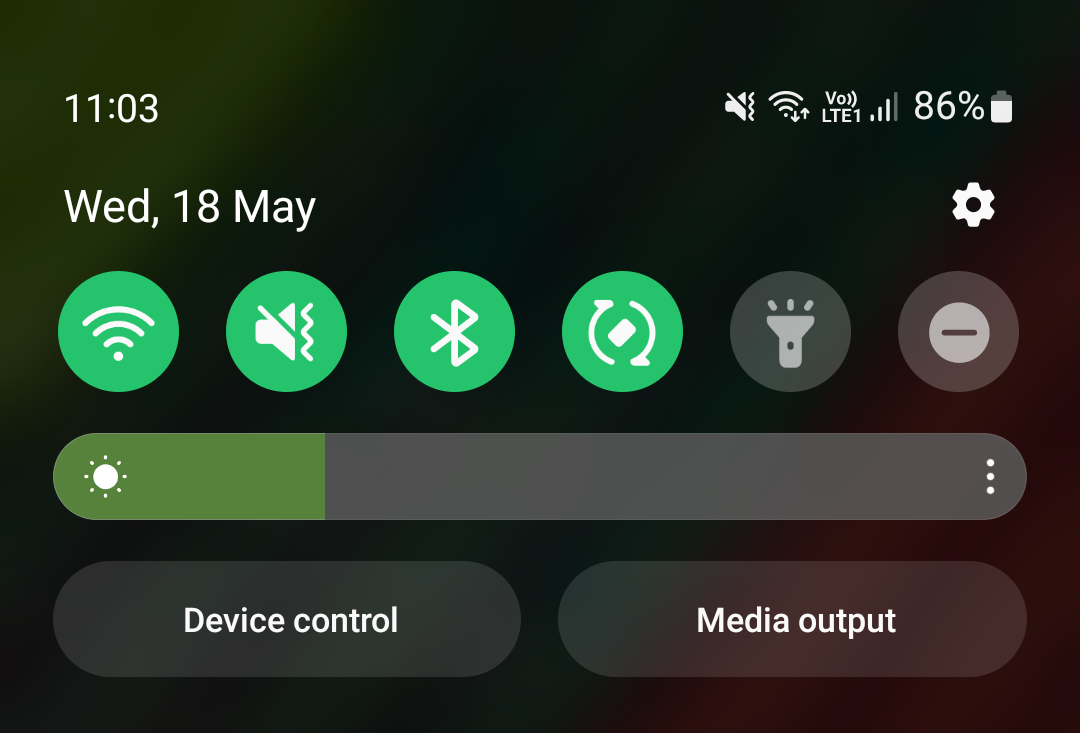
Jika anda kebetulan menaiki kereta anda bersama ahli keluarga yang perantinya telah dipautkan ke Android Auto sebelum ini, terdapat kemungkinan peranti orang lain mungkin disambungkan. Ini boleh berlaku jika Wi-Fi dan Bluetooth pada peranti mereka dihidupkan. Jadi, matikan dua togol pada peranti lain untuk membolehkan sambungan lancar dengan telefon anda.
Nota: Selain itu, kosongkan cache dan data apl Android Auto. Ini boleh membantu mengosongkan data rosak yang mungkin menghalang sambungan.
7. Jangan Sambungkan Telefon Berbeza ke Port USB Kereta
Katakan anda sedang melancong dengan rakan dan mereka memasangkan telefon mereka ke port USB kereta anda. Ini boleh mengelirukan sistem Android Auto kereta anda. Bagaimana? Nah, apabila telefon lain disambungkan ke port USB kereta anda, Android Auto akan berusaha untuk mewujudkan sambungan dengan peranti itu. Seterusnya, mengganggu sambungan dengan telefon anda.

Cabut mana-mana peranti lain dan elakkan daripada memasangkannya semula sehingga masa anda menggunakan Android Auto.
8. Sambungkan Telefon Anda secara Manual ke Bluetooth Kereta Anda
Android Auto dan telefon anda bersambung secara automatik melalui Bluetooth. Walau bagaimanapun, kadangkala telefon anda mungkin gagal mewujudkan sambungan dengan kereta anda disebabkan oleh gangguan perisian.
Dalam situasi sedemikian, kami mencadangkan agar anda cuba menyambungkan telefon anda ke sistem Bluetooth kereta anda secara manual.
Langkah 1: Buka apl Tetapan pada telefon Android anda. Navigasi ke bahagian Peranti yang disambungkan.
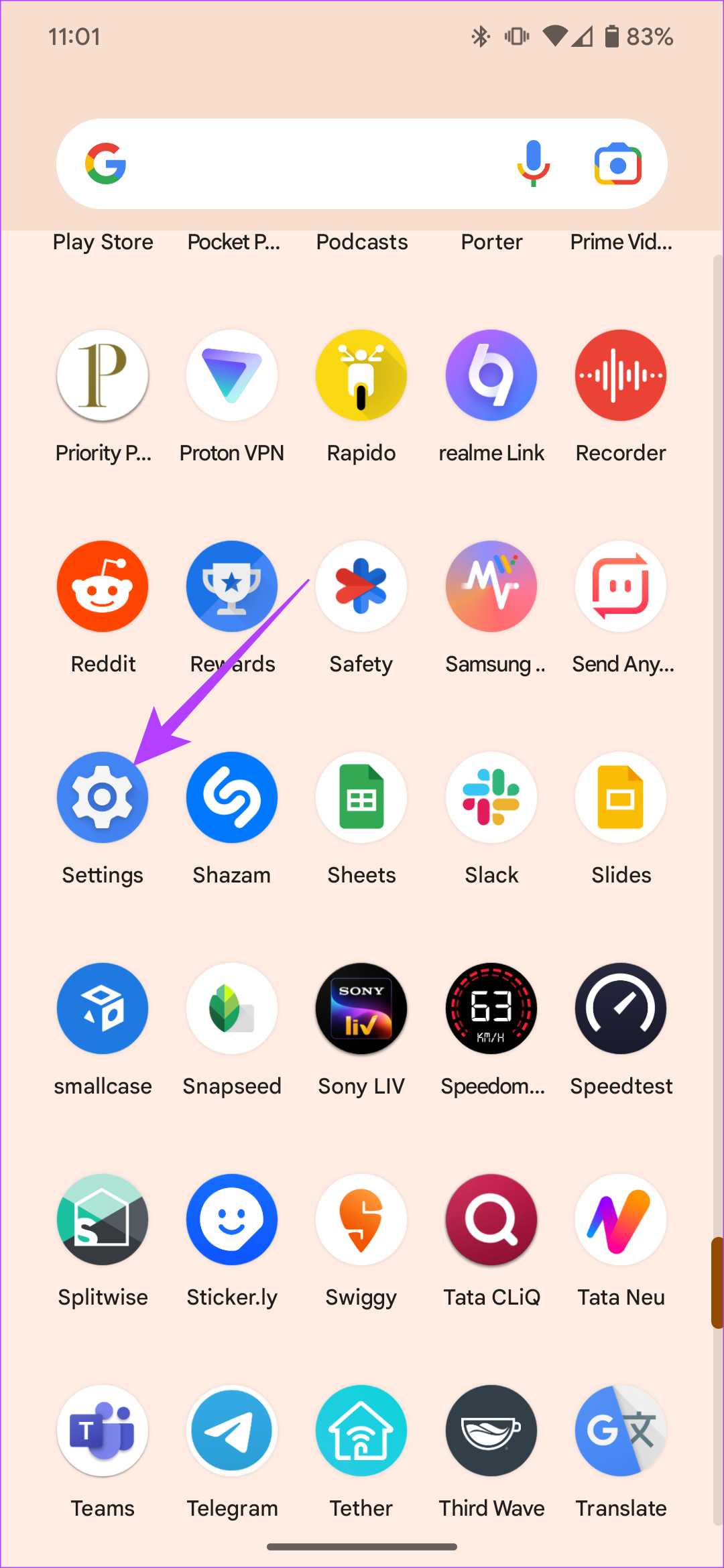
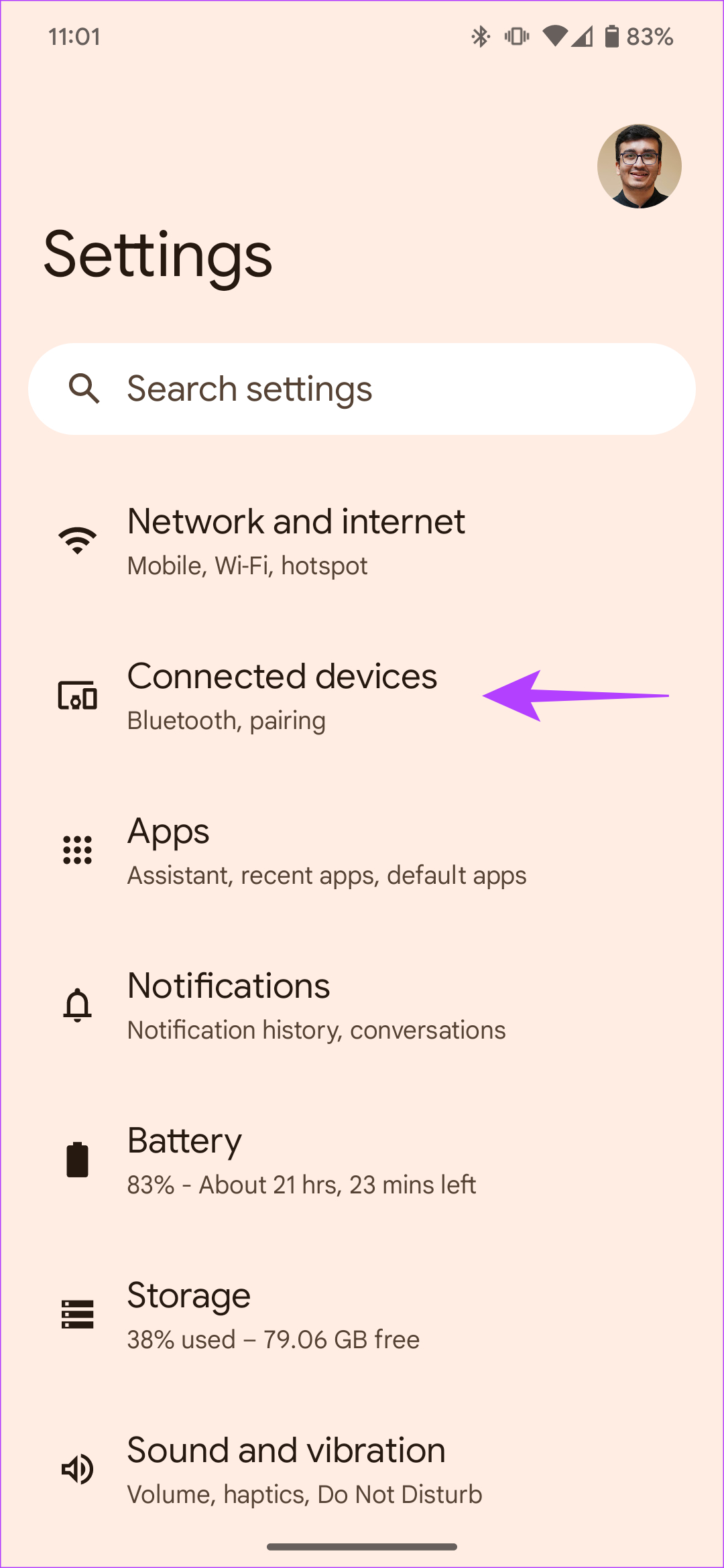
Langkah 2: Semak stereo kereta anda di bawah Peranti yang disimpan. Kemudian, ketik padanya untuk menyambung ke kereta anda.
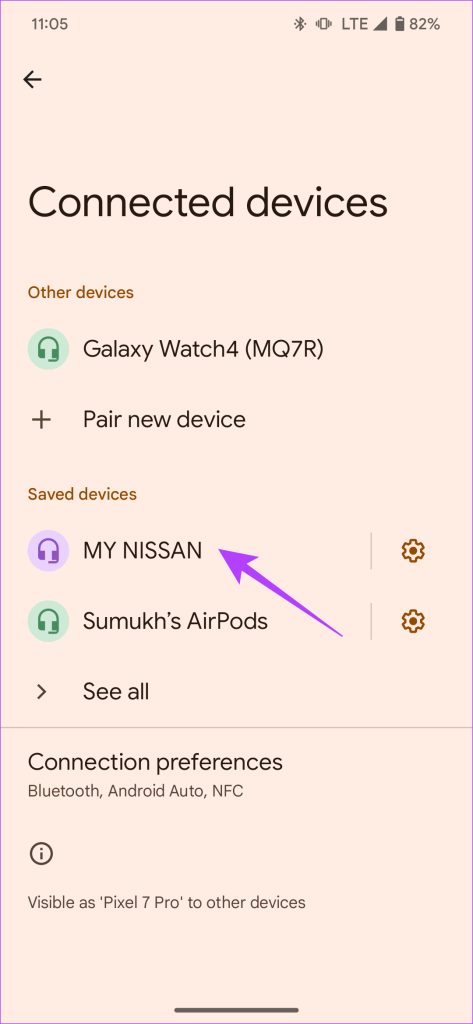
9. Jika Menggunakan Dongle Pihak Ketiga, Putuskan Sambungan dan Sambung Semula
Jika anda menggunakan penyesuai wayarles Android Auto atau dongle pihak ketiga, kami akan mencadangkan anda memutuskan sambungan daripadanya dan kemudian menyambung semula. Dongle pihak ketiga boleh mengganggu mewujudkan sambungan dengan pemain Android Auto wayarles anda.

Jadi, jika anda bergelut dengan isu sambungan wayarles Android Auto dan anda menggunakan dongle pihak ketiga, sepintas lalu pada manual pengguna penyesuai akan membantu anda menetapkan semula ia. Kemudian, sambung semula kepadanya untuk sambungan yang stabil.
Soalan Lazim untuk Android Auto Tanpa Wayar Tidak Bersambung Secara Automatik
1. Perlukah saya menggunakan Android Auto berwayar atau wayarles?
Kedua-dua pilihan berwayar dan wayarles mempunyai kebaikan dan keburukan mereka. Walaupun Android Auto wayarles adalah mudah, ia sering dilalui dengan gangguan sambungan. Sebaliknya, sementara rakan sejawat berwayar hadir dengan kestabilan yang lebih baik, ia merendahkan kesihatan bateri telefon anda disebabkan pengecasan berterusan.
2. Adakah Android Auto wayarles boleh dipercayai?
Walaupun boleh dipercayai, anda mungkin menghadapi gangguan sambungan secara tiba-tiba. Gangguan ini berlaku kerana Android Auto anda bergantung pada sambungan rangkaian yang stabil.
3. Adakah Android Auto wayarles menghabiskan lebih banyak bateri?
Ya, Android Auto wayarles menghabiskan lebih banyak bateri. Tiada persoalan tentang kehabisan bateri dalam persediaan berwayar kerana telefon anda dicas serentak. Walau bagaimanapun, memandangkan Android Auto wayarles berjalan pada Bluetooth dan Wi-Fi, ia akan menghabiskan bateri telefon anda.
Nikmati Sambungan Android Auto yang Lancar
Jika anda terpinga-pinga dengan soalan — sebab Android Auto wayarles saya tidak bersambung secara automatik — pembetulan di atas akan membantu anda mencari penyelesaian. Sambungan automatik adalah lebih lancar dan menjimatkan anda daripada kerumitan menyambungkan telefon anda secara manual atau memasangkannya ke dalam kereta anda setiap kali anda memandu.